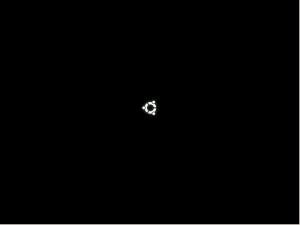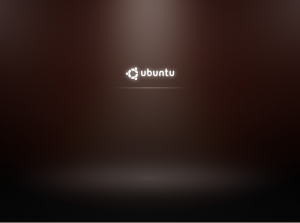Voici comment configurer simplement le lecteur d’empreintes digitales de votre Thinkpad sous Ubuntu Karmic en utilisant ThinkFinger.
Installez les paquet thinkfinger-tools (pour l’acquisition et la vérification) et libpam-thinkfinger (pour l’intégration avec PAM):
sudo aptitude install thinkfinger-tools libpam-thinkfinger
Ceci fait, vous pouvez tester l’acquisition/vérification. En tant qu’utilisateur, tapez les commandes :
tf-tool --acquire
# passez trois fois votre doigt
tf-tool --verify
# passez votre doigt, puis un autre doigt...
Note : les commandes doivent fonctionner en tant qu’utilisateur si ce dernier est dans le groupe plugdev.
Ensuite, il faut brancher le lecteur à PAM, comme indiqué dans /usr/share/doc/libpam-thinkfinger/README.Debian :
sudo /usr/lib/pam-thinkfinger/pam-thinkfinger-enable
Et voila, maintenant, redémarrez le système puis testez le passage du doigt à la place de taper le mot de passe. À la connexion GDM et lorsque vous tapez “sudo”, l’invite “Password or swipe finger:” s’affiche pour vous authentifier.
Notes :
- Tester les différents programmes du menu __Administration. Le “swipe finger” ne s’affiche pas toujours mais doit fonctionner quand même.
- À ma connaissance, ça ne fonctionne pas au vérouillage de l’écran (gnome-screensaver).
Références :